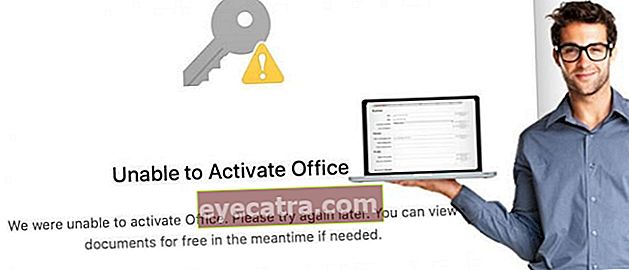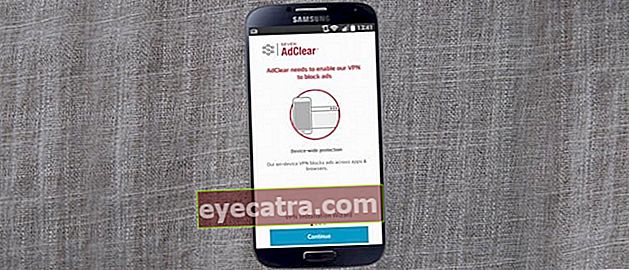a fájlkiterjesztésről szóló információk egyszerű előhívása a Windows rendszerben
Ennek kiküszöbölésére Jalan Tikus tájékoztatást nyújt arról, hogy miként lehet egyszerűen előhozni a fájlkiterjesztéseket a Windows rendszerben. Ez a módszer valóban hatékony ..
Volt-e valaha rossz nyitási eseménye? Fájlkiterjesztés? Ennek eredményeként a megnyitott fájlok furcsák. Ezért fontos, hogy tudjunk rólunk Fájlkiterjesztések. A fájlkiterjesztés az időszak utáni utolsó levél fájlnevet. Fájlkiterjesztés funkciók a fájl tartalmának vagy formátumának könyvjelzővé tételéhez. Például van egy fájlja "IV. FEJEZETdoc".
Fájlkiterjesztés ".doc" a fájlban "IV. FEJEZETdoc", azt jelzi, hogy a "CHAPTER IV.doc" fájlformátum dokumentum készítette: Microsoft Word. Ha te fájlok megnyitása ez egy másik alkalmazásban van, például megnyitja a Jegyzettömbben a "BAB IV.doc" fájlt, természetesen a tartalma rendetlen lesz. Nos, mivel ez a kiterjesztés fontos, az ApkVenue elárulja, hogyan lehet egyszerűen előhozni a fájlkiterjesztéseket a Windows rendszerben. Ez a módszer valóban hatékonyan megakadályozza a rossz fájlkiterjesztés megnyitását. Nézzük csak, hogyan!
- A Word Flow, a Microsoft hivatalos billentyűzete az egykezes gépeléshez
- Különböző módszerek a PDF konvertálásához Word-be kedvenc moduljáról, olyan egyszerű!
- Hogyan nyitható meg PDF, PowerPoint, Excel és Word fájl egy Android telefonon
A fájlkiterjesztések egyszerű bemutatása a Windows rendszerben
1. Az első út
- 1. lépés - Vezérlőpult
A Fájlkiterjesztés információk automatikus előhívásához megtehetjük állítsa be a Vezérlőpulton keresztül. Ehhez nyissa meg a Vezérlőpultot számítógépén vagy laptopján.

- 2. lépés - Kattintson a Megjelenés és testreszabás elemre
A Vezérlőpult megnyílása után kattintson a gombra Megjelenés és személyre szabás.

- 3. lépés - Kattintson a Rejtett fájlok és mappák megjelenítése elemre
Miután megnyílt a Megjelenés és a testreszabás ablak, kattintson a gombra Rejtett fájlok és mappák megjelenítése.

- 4. lépés - Törölje a jelet a Bővítmények elrejtése az ismert fájltípusokról jelölőnégyzetből
A kilátás után Mappa beállításai jelenik meg, törölje a jelet a Bővítmények elrejtése az ismert fájltípusoknál jelölőnégyzetből, majd kattintson a gombra rendben. Végül megjelent a fájlkiterjesztés automatikusan anélkül, hogy ki kellene nyitnia Tulajdonságok.


 CIKKEK MEGTEKINTÉSE
CIKKEK MEGTEKINTÉSE 2. A második út
- 1. lépés - Kattintson az Opciók gombra
A fájlkiterjesztés leírásának előhívása automatikusan, kattintással Opciók.

- 2. lépés - Kattintson a Nézet gombra
A kilátás után Mappa beállításai kattintson, kattintson Kilátás.

- 3. lépés - Törölje a jelet a Bővítmények elrejtése az ismert fájltípusokról jelölőnégyzetből
Miután megjelenik a Mappa beállításai nézet szakasz nézete, ne pipáld Az ismert fájltípusok és kiterjesztések elrejtése kattintson az OK gombra. Végül megjelent a fájlkiterjesztés automatikusan anélkül, hogy ki kellene nyitnia Tulajdonságok.


Nos, mit csinálsz? Nagyon egyszerű és hatékony módja ennek a fájlkiterjesztésnek a bemutatására? Mit gondolsz? Van más módja? Ne felejtsd el Ossza meg a megjegyzések oszlopban igen.